İlan
Sürücünüzü farklı bölümlere ayırmak istiyorsanız, bunu elde etmek için bölümleri kullanabilirsiniz. Disk Yönetimi adlı varsayılan bir Windows aracını kullanarak, tüm terminoloji boyunca konuşacağız ve bölümleri nasıl yeniden boyutlandıracağınızı, sileceğinizi ve oluşturacağınızı göstereceğiz.
Temel olarak, bu ek sürücüler eklemek için sanal bir işlemdir. Daha fazla depolama alanı kazanmak için fiziksel olarak sisteminize yeni sürücüler eklemek istiyorsanız, bkz. yeni bir dahili sürücü nasıl takılır İkinci Bir Dahili Sabit Sürücüyü Fiziksel Olarak TakmaKendinizi sabit disk alanınız bittiğinde bulduğunuzda bir şeyi silebilir veya daha fazla alan ekleyebilirsiniz. Daha fazla oku .
Bölümleri yönetme konusunda paylaşmak için kendi tavsiyeniz varsa, yorumlar bölümüne gidin.
Bölümler Nedir?
Depolama sürücüsü fiziksel bir bileşendir. Bu, sisteminizin içinde veya harici olarak bağlı olabilir. Spesifik bir kapasite limiti vardır; verileriniz için yer kalmadıysa, bir şeyleri silmeniz veya yeni bir sürücü satın almanız gerekir.

Sürücünüzü nasıl bölümleyeceğinize bakacağız. Basitçe söylemek gerekirse, bir bölüm, sürücünüzde Windows'un ayrı olarak yöneteceği bir alan bloğudur. Tek bir sürücü bir veya daha fazla bölümden oluşabilir ve her biri kendi sürücü harfini taşır; daha sonra değineceğimiz gizli bölümler hariç.
Bölümleri kullanmanın birçok faydası vardır. En yaygın olanı işletim sistemini kullanıcı dosyalarından ayırmaktır. Bu, verilerinizi kaybetmeden işletim sistemini yeniden yükleyebileceğiniz ve her biri için ayrı ayrı görüntü yedekleri oluşturabileceğiniz anlamına gelir. Ayrıca dosyalarınızı korumaya da yardımcı olabilir. Bölümlerinizden biri bozulursa, mutlaka diğerlerinin olacağı anlamına gelmez.
Disk Yönetimini Anlama
Windows'ta, diskinizdeki bölümleri oluşturmak, silmek ve yönetmek için kullanabileceğiniz Disk Yönetimi adlı yerleşik bir araç vardır. Başlamak için tuşuna basın Windows tuşu + R Çalıştır'ı açmak için giriş diskmgmt.msc ve tıkla tamam. Bu Disk Yönetimi'ni açacaktır.
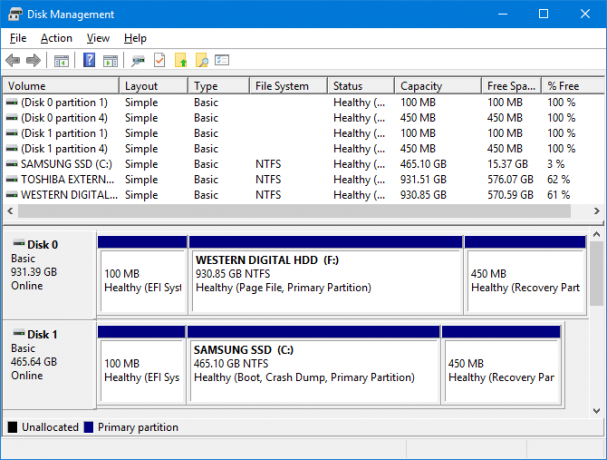
Pencerenin üst yarısı, Windows'un birimleri çağırdığı mevcut bölümleri gösterir. Alt kısım daha sonra bu verileri görsel olarak temsil eder. Her fiziksel sürücünün kendi satırı vardır ve bölümler ayrı bloklar olarak gösterilir.
Örneğin, yukarıdaki ekran görüntüsünde Disk 0 kapasitesine sahip 931,39 GB (1 TB disk, ancak depolama çalışma biçimi nedeniyle Açıklanan Bellek Boyutları: Bağlamda Gigabayt, Terabayt ve Petabayt500 GB'ın 100 GB'den fazla olduğunu görmek kolaydır. Ancak farklı boyutlar nasıl karşılaştırılır? Terabayta giden gigabayt nedir? Bir petabayt nereye sığar? Temizleyelim! Daha fazla oku tam tutarı alamazsınız.)
Sürücüde yukarıda gösterilen üç bölüm şunlardır::
- EFI Sistem Bölümü: Bu, daha önce bahsedilen ve sürücü harfi olmayan bölümlerden biridir, ancak çok önemlidir. Windows'u önyüklemek için gereken dosyaları içerir ve silinmemesi gerekir.
- Sayfa Dosyası, Birincil Bölüm: Bu, neredeyse tüm dosyaların depolandığı sürücüdeki ana bölümdür.
- Kurtarma Bölümü: Bu bölüm, birincil bölüm bozulduğunda sisteminizi kurtarmanıza yardımcı olacaktır. Bunun da bir sürücü harfi yoktur ve gizlidir.
Disk Yönetimini Kullanma
Disk Yönetimi'ni kullanmak oldukça basittir, ancak verilerinizin yanlışlıkla silinmemesi için her özelliğin ne yaptığını anlamanız önemlidir. Endişeleniyorsanız, sürücünüzün bir görüntüsünü oluşturmayı düşünün Windows Sabit Diskinizi Klonlamak için Clonezilla Nasıl KullanılırSabit sürücünüzü en kolay şekilde klonlamak için Clonezilla'nın nasıl kullanılacağı hakkında bilmeniz gereken her şey. Daha fazla oku devam etmeden önce.
Bölümü Yeniden Boyutlandırma
Yeni bir bölüm oluşturmadan önce, mevcut bir birimin boyutunu küçülterek bunun için bir miktar boş alan oluşturmanız gerekir. Bunu yapmak için, sağ tık bir bölüm ve seçin Hacmi küçültmek… Bunu yalnızca sürücüde boş alanınız varsa seçebilirsiniz.
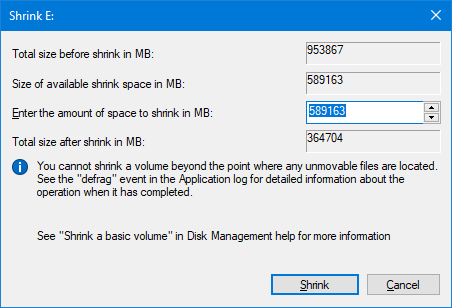
Şuraya bir değer girin: Küçülecek alan miktarını MB olarak girin alan. Örneğin, 100 GB'lık bir bölümü 50 GB küçültmek istersem 50000 girdim (GB'de yaklaşık 1000 MB var.) Sonra tıklayın küçültmek.
Daha büyük olmasını istediğiniz mevcut bir bölümünüz varsa, sağ tık o bölümü seçip Extend... Buraya artırmak istediğiniz tutarı girmeniz gerekiyor.
Bununla ilgili daha fazla bilgi için şu makaleye bakın: bölümleri küçültme ve genişletme Windows 7'de Birimleri veya Bölümleri Küçültme ve GenişletmeWindows 7 ve Windows Vista'da, birimlerinizi yeniden boyutlandırmak veya sabit sürücünüzü yeniden bölümlemek önceki Windows sürümlerinden çok daha kolay hale gelmiştir. Ancak, hala seni gerektiren birkaç tuzak var ... Daha fazla oku .
Bölümü Silme
Mevcut bir bölümü silerek de yer açabilirsiniz. Ancak, son derece dikkatli olun: bu, bölümünüzdeki her şeyi silecektir. Saklamak istediğiniz tüm verileri yedekleyin Ultimate Windows 10 Veri Yedekleme KılavuzuWindows 10'da bulabileceğimiz her yedekleme, geri yükleme, kurtarma ve onarım seçeneğini özetledik. Basit ipuçlarımızı kullanın ve bir daha asla kayıp veriler için umutsuzluğa kapılmayın! Daha fazla oku ilerlemeden önce, aksi takdirde sonsuza dek yok olacak.
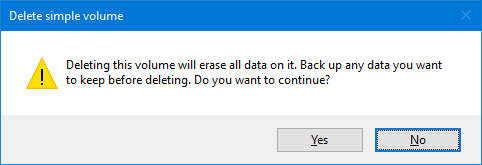
Bunu yapmak istediğinizden eminseniz, sağ tık bir bölüm ve seçin Birimi Sil… Daha sonra bir uyarı mesajı alırsınız. Silme işlemini tamamlamak için simgesini tıklayın Evet.
Bölüm Oluşturma
Siyah bir blok, boş sürücü alanını temsil eder. Sağ tık bunu seçin ve Yeni Basit Birim… İşlem boyunca size yol gösterecek bir sihirbaz açılır. Tıklayın Sonraki. İçinde MB cinsinden basit birim boyutu, bu bölümün ne kadar büyük olmasını istediğinizi girin. Unutmayın, 1000 MB 1 GB'ye eşittir.
Tıklayın Sonraki. Burada bir sürücü harfi veya yolu atayabilirsiniz. İçin seçili bırak Aşağıdaki sürücü harfini atayın, ancak farklı bir harf seçmek için açılır menüyü kullanabilirsiniz. Tıklayın Sonraki.

Bu ekranda bölümü biçimlendirmeyi seçebilirsiniz. İle birimin adını değiştirmekten çekinmeyin Ses etiketi alan. Aksi takdirde, değiştirdiğiniz şeyden memnun değilseniz her şeyi burada varsayılan olarak bırakın. Çıkış yapmak dosya sistemlerini saptama konusundaki makalemiz FAT'den NTFS'ye ZFS'ye: Dosya Sistemleri DemystifiedFarklı sabit sürücüler ve işletim sistemleri farklı dosya sistemleri kullanabilir. İşte bunun anlamı ve bilmeniz gerekenler. Daha fazla oku daha fazla bilgi için. Tıklayın Sonraki.
Son ekran seçtiğiniz tüm seçenekleri özetler. Arasında geçiş yapın Geri düğmesini değiştirmek isterseniz, Bitiş bölüm oluşturmak için.
Veri Yönetimi Master
Artık veri yönetimi aracını nasıl kullanacağınızı biliyorsunuz, sürücülerinizi bir master gibi kontrol edebilirsiniz. Mevcut bölümleri daraltmadan veya düzenlemeden önce daima dikkatli olun. Yukarıdaki tavsiyelere uyursanız iyi olacaksınız.
Bir sürücüyü tamamen silmek, belki de bloatware'i kaldırmak istiyorsanız, bunun için Disk Yönetimi'ni de kullanabilirsiniz. Kılavuzumuza bakın yeni bir dahili sürücüyü biçimlendirme Yeni Bir Dahili Sabit Sürücüyü veya Katı Hal Sürücüsünü BiçimlendirmeYeni bir HDD veya SSD'niz varsa, biçimlendirmeniz gerekir. Biçimlendirme yoluyla eski verileri, kötü amaçlı yazılımları, bloatware'leri silebilir ve dosya sistemini değiştirebilirsiniz. Adım adım sürecimizi takip edin. Daha fazla oku Ayrıntılar için.
Sürücü bölümlerini ne için kullanıyorsunuz? Disk Yönetimi'ni kullanmak için paylaşmak istediğiniz ipuçlarınız var mı?
Image Credit: Gennady Grechishkin Shutterstock.com adresinden
İlk olarak James Bruce tarafından 23 Ocak 2011'de yayınlanmıştır.
Joe elinde bir klavye ile doğdu ve hemen teknoloji hakkında yazmaya başladı. Şimdi tam zamanlı bir serbest yazar. Loom'u sor.

